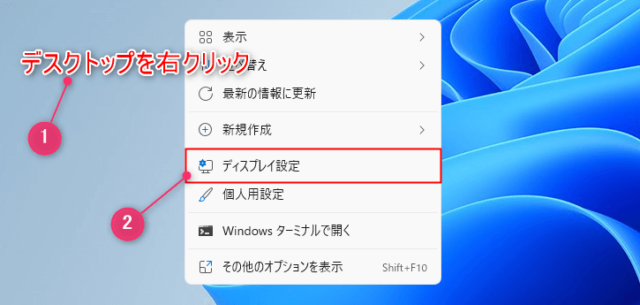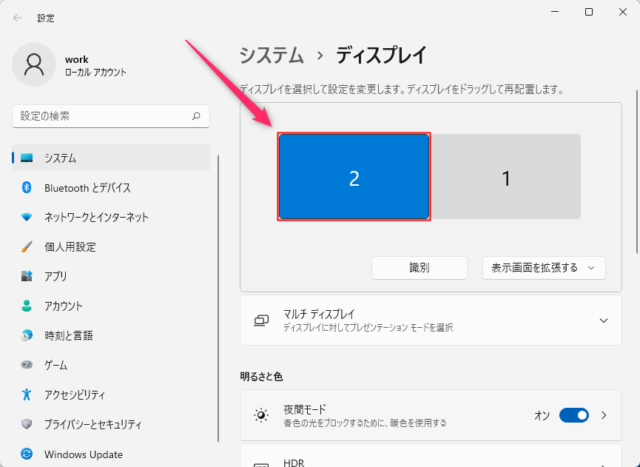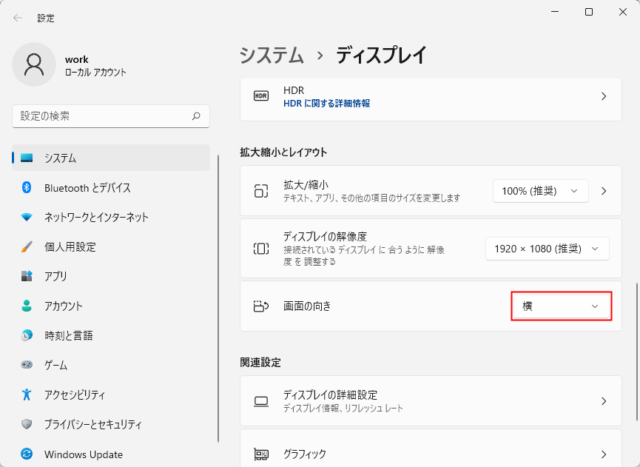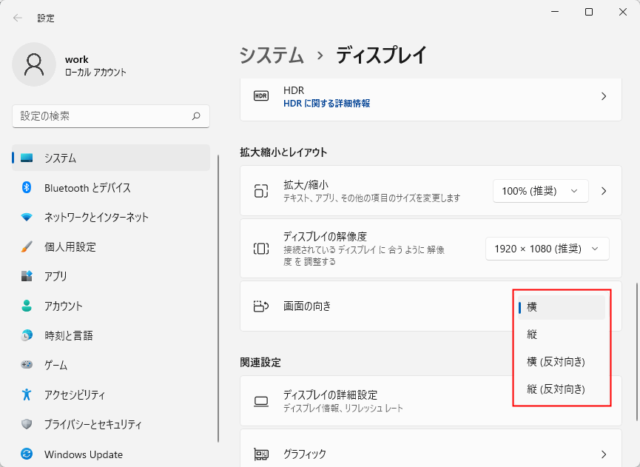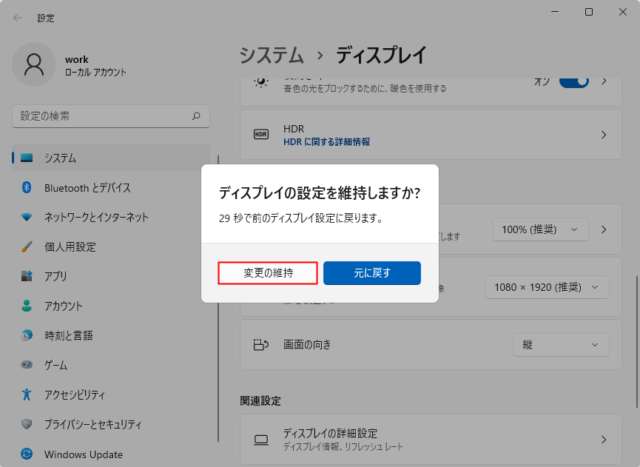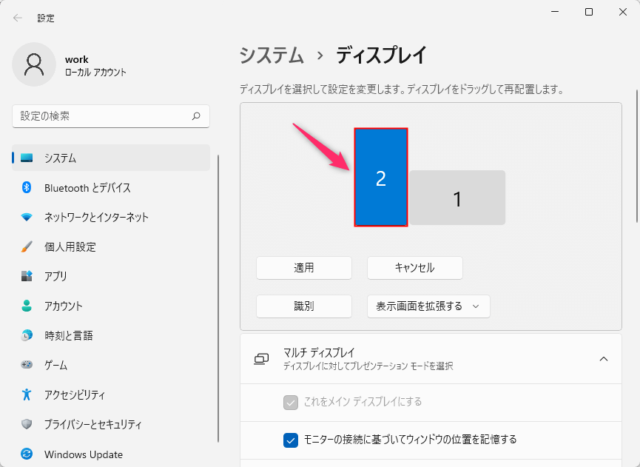Windows11で画面の向きを横/縦に変更する方法を紹介します。
PC画面はWindowsの設定で画面の向きを変更することが可能です。
ディスプレイ(モニター)を縦/横に設置するとき、画面の向きを変更する場合はディスプレイ設定から変更しましょう。
画面の向きを変更
デスクトップの何もない箇所を右クリックして「デスクトップ設定」をクリックします。
画面の向きを変えたいディスプレイをクリックします。
※ここでは識別番号「2」のディスプレイを選択しています。
「拡大縮小とレイアウト」の項目にある「画面の向き」でデフォルトで「横」となっているBOXをクリックします。
「横」「縦」「横(反対向き)」「縦(反対向き)」が表示されます。
ディスプレイの向きにあった向きを選択すると実際に画面の向きが切り替わります。
画面の向きに問題がなければ「変更の維持」をクリックします。
※向きを間違った場合は「元に戻す」をクリックするか表示される時間が経過すると元の向きに戻ります。
以上で画面の向きが変更できます。
位置の微調整
実際に画面で向きを確認できるので間違うことはないと思いますが、画面の微妙な位置は「ディスプレイ」をドラッグして調整しましょう。
他のモニターと上/下をキッチリ合わせたい時に微調整が可能です。